
Крок 1: Оновіть APT
Як завжди, спочатку оновіть APT.
$ sudo apt оновлення
Крок 2: Оновіть APT
Тепер оновіть APT.
$ sudo apt оновлення
Крок 3: Додайте сховище Webmin
Спочатку додайте сховище Webmin у джерела.файл списку, щоб ви могли встановити його через менеджер пакетів APT. За допомогою улюбленого редактора відкрийте джерела.файл списку, використовуючи наступну команду терміналу.
$ sudo gedit / etc / apt / sources.список
Крок 4: Додайте рядок для завантаження у файл
Додайте наступний рядок у цей файл, збережіть його, а потім закрийте.
deb http: // завантажити.webmin.com / download / repository sarge contrib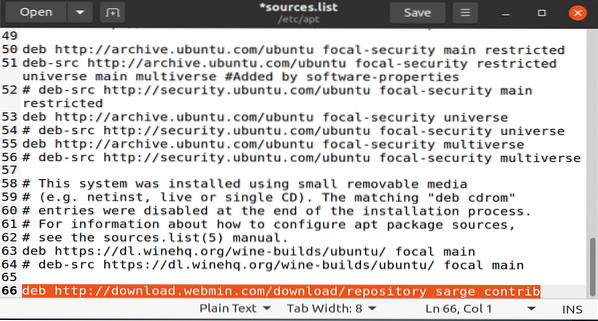
Крок 5: Додайте ключ Webmin PGP
Далі додайте ключ Webmin PGP, щоб менеджер пакетів APT міг перевірити нове сховище. Ми будемо використовувати команду wget, щоб отримати ключ Webmin за допомогою наступної команди терміналу.
$ wget -q -O- http: // www.webmin.com / jcameron-key.asc | sudo apt-key add
Крок 6: Оновіть APT ще раз
Тепер оновіть APT ще раз за допомогою команди терміналу update APT.
$ sudo apt оновлення
Крок 7: Завантажте та встановіть Webmin
Ви готові завантажити та встановити пакет webmin. Для цього введіть таку команду.
$ sudo apt встановити webmin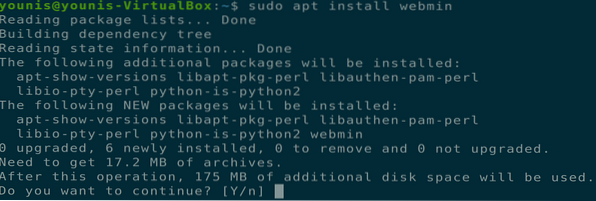
Коли Webmin встановлено, наприкінці інсталяції вам будуть надані наступні дані. Запишіть та використовуйте цю інформацію для входу на свою інформаційну панель Webmin.

Крок 8: Оновіть брандмауер ufw
Оновіть правила брандмауера ufw, щоб дозволити трафік з порт 10000, порт Webmin, який використовується за замовчуванням.
$ sudo ufw дозволити 10000
Крок 9: Відкрийте інформаційну панель Webmin
Якщо все зроблено, як зазначено вище, ви зможете відкрити інформаційну панель Webmin на вкладці веб-браузера. Введіть наступну URL-адресу в рядок URL-адреси, і вам буде запропоновано панель входу, як показано в наступному вікні.
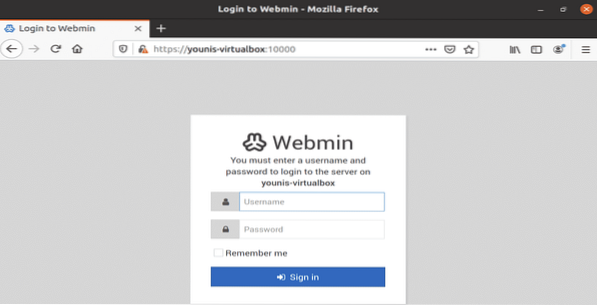
Крок 10: Запустіть інформаційну панель Webmin
Введіть деталі, і панель управління Webmin запуститься, як показано в наступному вікні.
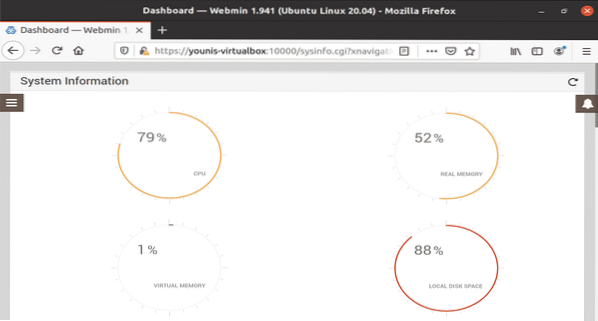
Крок 11: Створіть користувача для розміщення веб-програм
Перейдіть до МЕНЮ і на панелі пошуку введіть "Користувачі та групи" та натисніть на цю опцію.
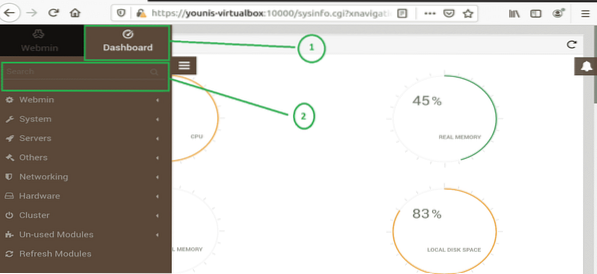
Створіть користувача з ім'ям розгортання, який буде використовуватися для розміщення веб-додатків. На цій вкладці є також багато інших опцій, таких як термін дії пароля, авторизація домашнього каталогу тощо. На наступних кроках ми будемо використовувати основні параметри, необхідні для нового облікового запису користувача.
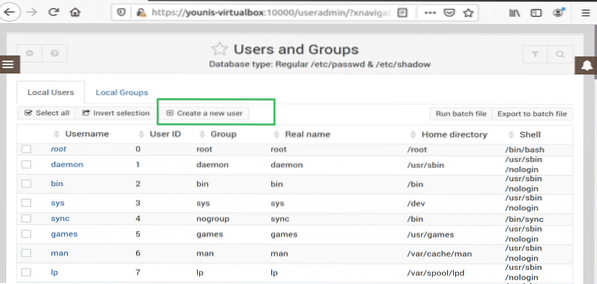
Створіть ім'я користувача під назвою 'розгорнути.'
Клацніть на опцію Автоматично для User ID.
Текстове поле Real Name має містити невеликий опис імені.
Для опцій Shell виберіть у списку '/ bin / bash'.
Виберіть звичайний пароль і введіть пароль.
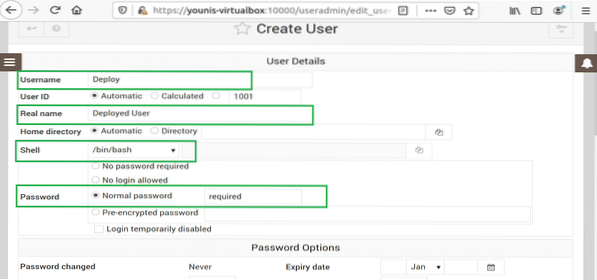
Параметри основної групи, які слід змінити на "Нова група з тим самим іменем, що і користувач.
В налаштуваннях вторинної групи слід вибрати sudo з усіх параметрів групи.
Натисніть кнопку "Створити", потім створіть користувача з ім'ям "розгортання", що має всі перераховані вище параметри.
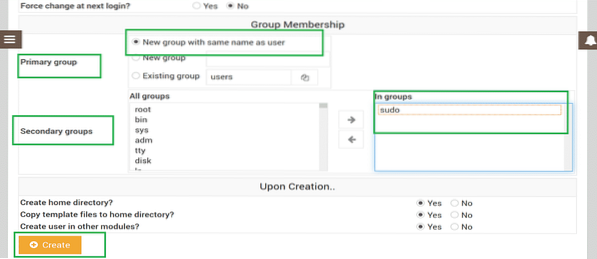
Крок 12: Оновіть пакети
Щоб оновити пакети, потрібно повернутися на інформаційну панель. Клацніть на піктограму МЕНЮ і виберіть інформаційну панель, як показано у вікні нижче.
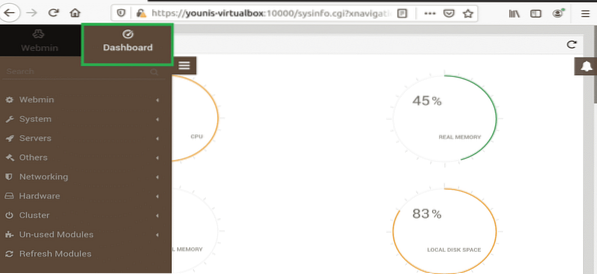
Крок 13: Виберіть оновлення пакета
Прокрутіть вниз, поки не побачите поле з текстом "Оновлення пакета", як показано в наступному вікні, і натисніть на нього.
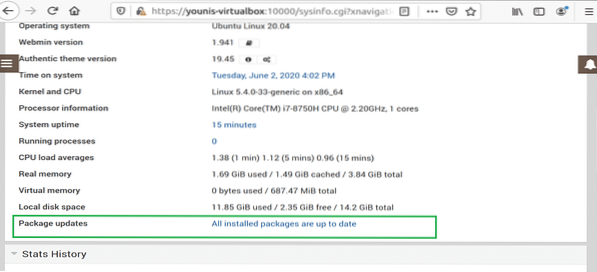
Крок 14: Оновлення пакетів віддалено
Ви можете оновлювати свої пакети віддалено через інформаційну панель Webmin на ходу.
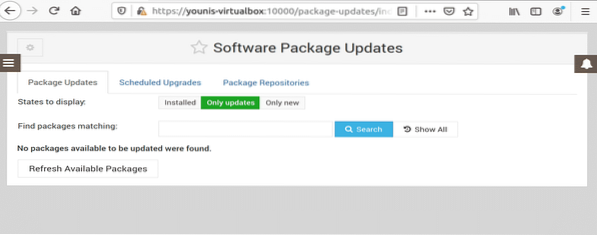
Висновок
У цій статті показано, як встановити Webmin, як створити нового користувача та групу в Webmin та як оновити пакети за допомогою інформаційної панелі Webmin.
 Phenquestions
Phenquestions


